Page 1
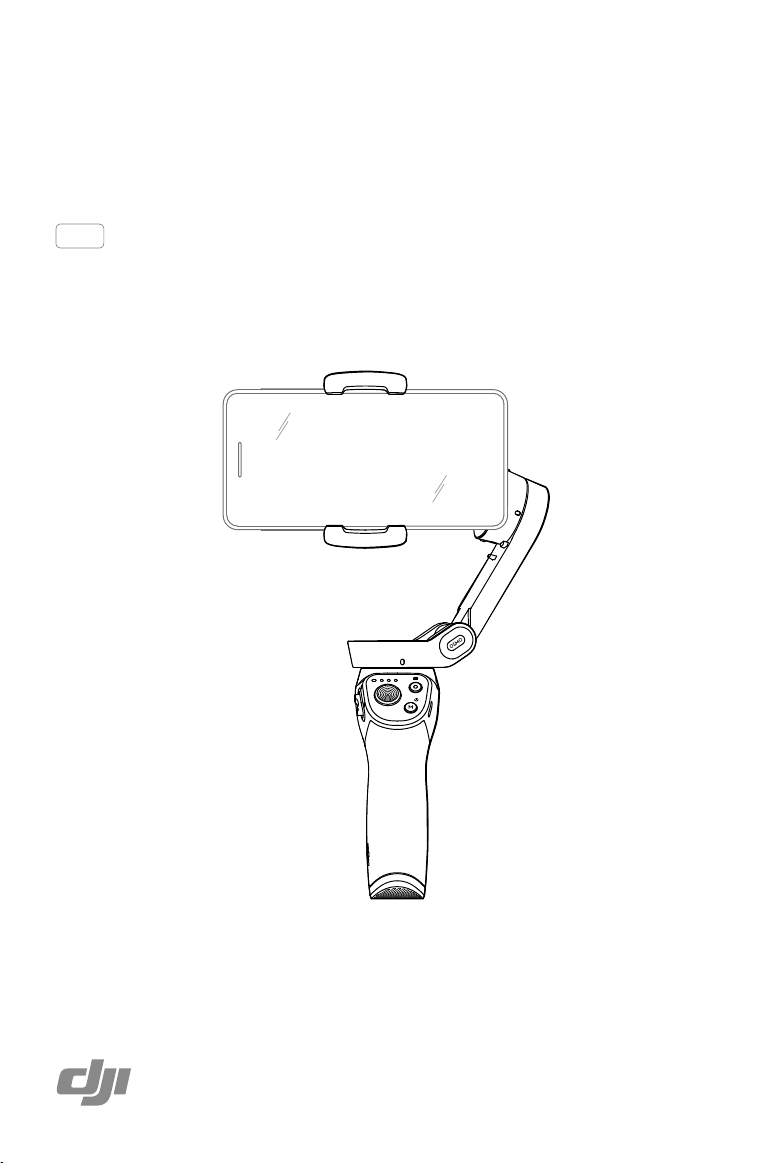
OSMO MOBILE 3
Bedienungsanleitung
v1.0
2019.08
Page 2
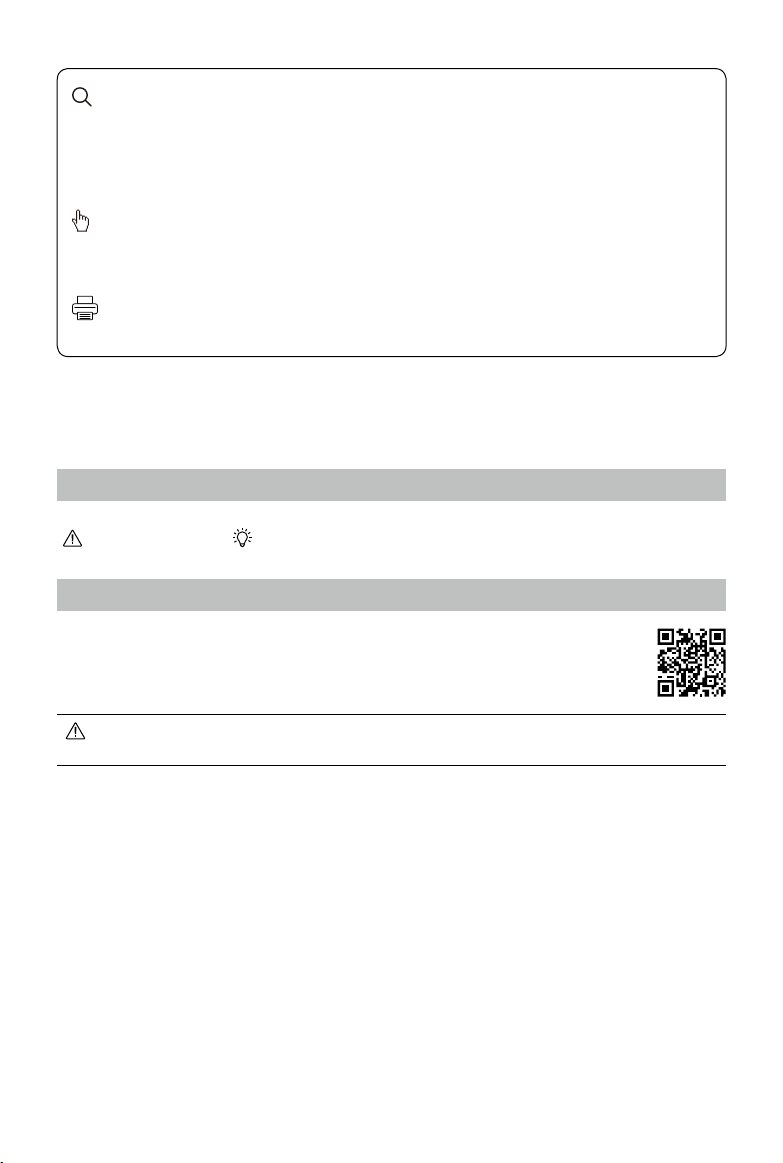
Stichwortsuche
Suchen Sie nach Stichwörtern wie „Akku“ oder „Montage“, um das entsprechende Thema
zu nden. Wenn Sie dieses Dokument mithilfe des Adobe Acrobat Readers geöffnet haben,
drücken Sie die Tastenkombination Strg+F bei Windows oder Command+F bei Mac, um eine
Suche zu starten.
Themensuche
Das Inhaltsverzeichnis bietet eine Liste mit allen verfügbaren Themen. Klicken Sie auf ein
Thema, um diesen Abschnitt aufzurufen.
Dieses Dokument ausdrucken
Dieses Dokument unterstützt Drucken mit hoher Auösung.
Hinweise zur Verwendung dieser Anleitung
Legende
Wichtig Hinweise und Tipps
Herunterladen der DJI Mimo App
Scannen Sie den QR-Code oder suchen Sie im App Store oder bei Google Play nach
„DJI Mimo“.
Die Android-Version von DJI Mimo ist mit Android v7.0 und höher kompatibel. Die iOS-Version von DJI
Mimo ist mit iOS 10.0 und höher kompatibel.
2
© 2019 DJI OSMO Alle Rechte vorbehalten.
Page 3
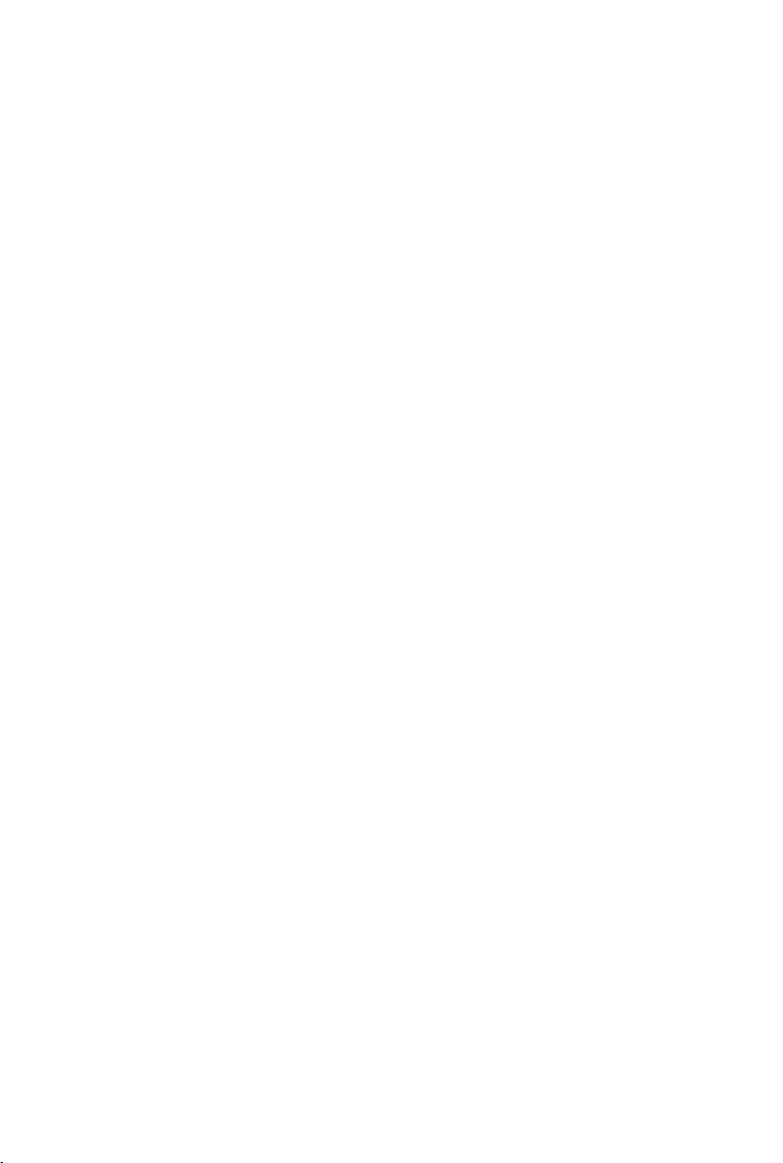
Inhalt
Hinweise zur Verwendung dieser Anleitung
Legende 2
Herunterladen der DJI Mimo App 2
Einführung
Übersicht 4
Erste Schritte
Laden 5
Befestigen und Ausbalancieren eines Mobiltelefons 5
Den Osmo Mobile 3 verwenden
Bedienelemente und Bedienung 6
Betriebsmodi 9
DJI Mimo App 10
Aktualisierung der Firmware
Pege und Wartung
Technische Daten
Informationen zum Kundenservice
2
4
5
6
13
14
14
15
© 2019 DJI OSMO Alle Rechte vorbehalten.
3
Page 4
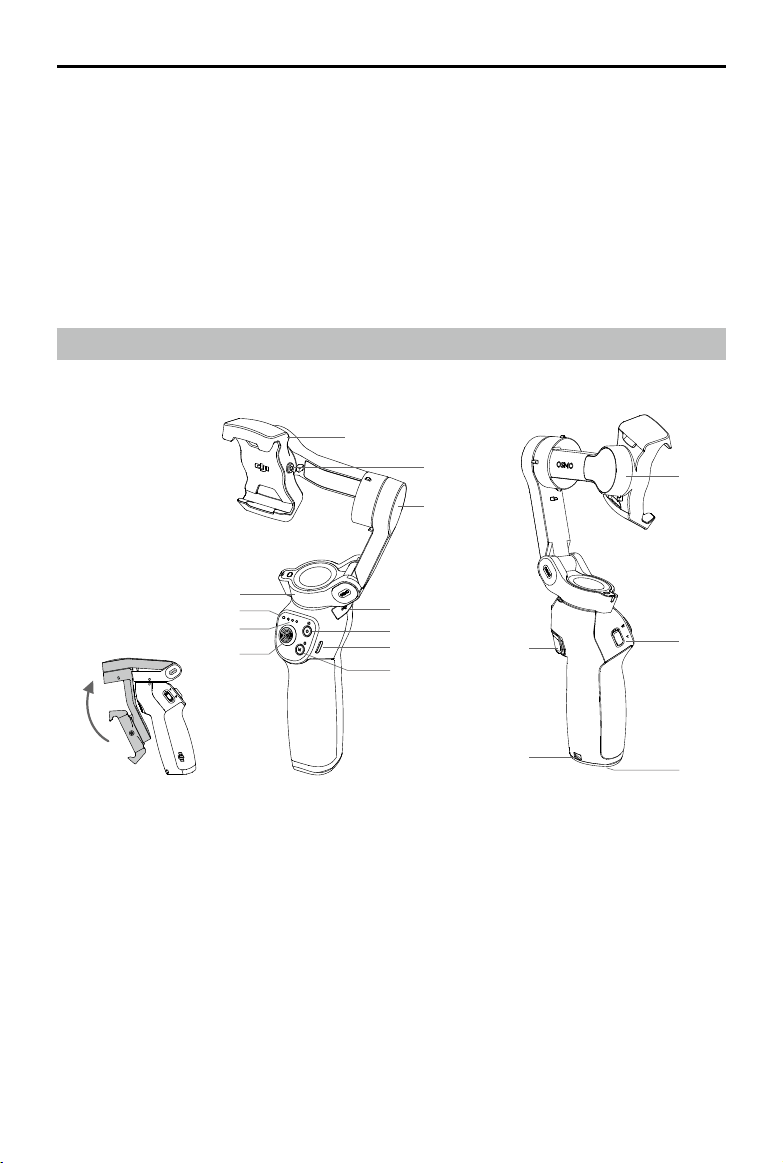
OSMO MOBILE 3 Bedienungsanleitung
Einführung
Ausgestattet mit einer Stabilisierung auf drei Achsen wandelt der OSMOTM Mobile 3 Ihr Mobiltelefon in
eine Kamera um, die ein stabilisiertes und superglattes Bild liefern kann. Dank des faltbaren Designs
lässt sich der Osmo Mobile 3 leicht verstauen und transportieren. Der leichte und ergonomische Osmo
Mobile 3 ermöglicht Ihnen praktische und geschmeidige Videoaufnahmen.
Der Osmo Mobile 3 ist einfach zu bedienen und das Mobiltelefon kann im Folgemodus manuell
angepasst werden. Mit Funktionen wie Story-Modus, ActiveTrackTM 3.0, Hyperlapse (Raumraffer),
Timelapse (Zeitraer) und Pano, die über die DJI Mimo App verfügbar sind, werden Sie extra kreativ.
Übersicht
1
2
3
12
11
10
9
8
1. Mobiltelefonhalterung
2. M3×0,5-Gewinde*
3. Neigemotor
4. USB-A-Anschluss
5. Auslöser-/Videoaufnahmetaste
6. USB-C Ladeanschluss
7. M-Taste**
8. Joystick
* Wird zur Montage von Gegengewichten verwendet.
** Wird als Netz-/Funktionstaste verwendet.
4
© 2019 DJI OSMO Alle Rechte vorbehalten.
9. Akkuladezustandsanzeigen
10. LED-Statusanzeige
11. Schwenkmotor
12. Rollmotor
13. Zoom-Schieber
14. 1/4”-20 UNC-Anschluss
15. Loch für Tragebänder
16. Auslöser
4
5
6
7
16
15
13
14
Page 5
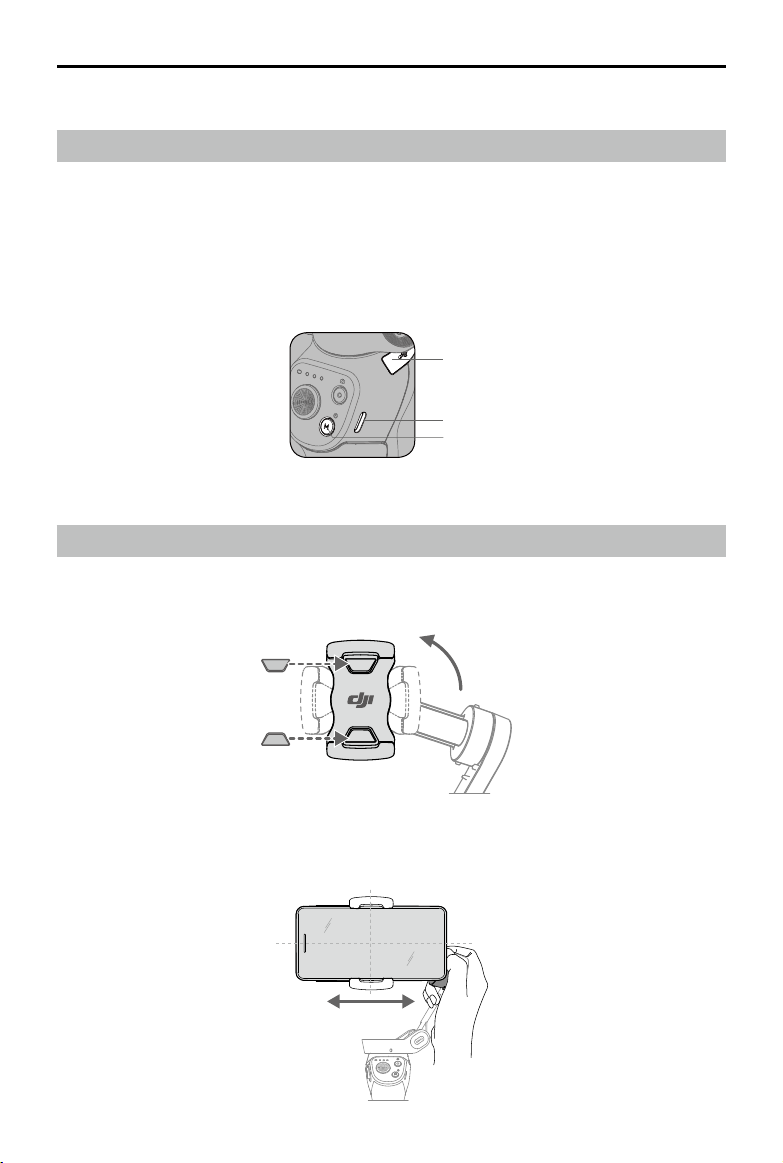
OSMO MOBILE 3 Bedienungsanleitung
Erste Schritte
Laden
• Verbinden Sie zum Laden des Osmo Mobile 3 einen USB-Netzadapter (nicht im Lieferumfang
enthalten) mit dem Ladeanschluss. Verwenden Sie hierfür das (mitgelieferte) Stromkabel. Wenn die
Akkuladezustandsanzeige erlischt, ist der Akku vollständig geladen.
Ladezeit: 2,5 Stunden (bei Verwendung eines 10 W Ladegeräts)
Max. Laufzeit: 15 Stunden*
• Schließen Sie Ihr Mobiltelefon an den USB-A-Anschluss an. Wenn der Osmo Mobile 3 eingeschaltet
ist, wird der Ladevorgang des Mobiltelefons gestartet. Drücken Sie die M-Taste einmal, während der
Osmo Mobile 3 ausgeschaltet ist, um den Ladevorgang zu starten.
USB-A-Anschluss
USB-C Ladeanschluss
M-Taste
* Maximale Laufzeit wurde bei ausbalanciertem und still gehaltenem Gimbal getestet. Dieser Wert gilt
ausschließlich als Referenzwert.
Anbringen und Ausbalancieren eines Mobiltelefons
Befestigen Sie ein Mobiltelefon nur und balancieren Sie es aus, während der Osmo Mobile 3
ausgeschaltet ist.
• Stellen Sie sicher, dass die Telefonhalterung aufrecht steht, bevor Sie ein Mobiltelefon anbringen.
Anti-Rutsch-Pads
Verwenden Sie bei Bedarf die (mitgelieferten) Anti-Rutsch-Pads, um das Mobiltelefon in der
Telefonhalterung zu sichern.
• Den Neigemotor halten und das Mobiltelefon nach links oder rechts bewegen, bis das Mobiltelefon
balanciert in der Halterung sitzt, wenn der Motor losgelassen wird.
© 2019 DJI OSMO Alle Rechte vorbehalten.
5
Page 6

OSMO MOBILE 3 Bedienungsanleitung
• Den Neigemotor halten und die Telefonhalterung nach links oder rechts bewegen, bis das Mobiltelefon
ausbalanciert in der Halterung sitzt, wenn der Motor losgelassen wird.
Stellen Sie vor jedem Gebrauch sicher, dass das Mobiltelefon richtig installiert und auf der Halterung
des Osmo Mobile 3 ausbalanciert ist.
Schalten Sie den Osmo Mobile 3 nicht ein, ohne dass das Mobiltelefon befestigt ist. Wenn kein
Mobiltelefon erkannt wird, wechselt der Osmo Mobile 3 in den Standby-Modus.
Den Osmo Mobile 3 verwenden
Bedienelemente und Bedienung
Über die Tasten am Griff können der Gimbal und das Mobiltelefon sensibler bedient werden. Der
Gimbal wandelt die Joystick-Bewegungen in glatte Schwenk- und Neigebewegungen um, und die
Auswirkungen der natürlichen Vibrationen werden reduziert. Im Folgemodus kann das Mobiltelefon von
Hand angepasst werden.
1. M-Taste
Zum Einschalten drücken und gedrückt halten. Nach dem Einschalten halten Sie die Taste gedrückt,
bis Sie einen Signalton hören, um in den Standby-Modus zu gelangen oder diesen zu verlassen. Zum
Ausschalten die Taste gedrückt halten, bis Sie zwei Pieptöne hören.
Wenn das Gerät ausgeschaltet ist, einmal drücken, um den Akkuladezustand zu überprüfen.
Drücken Sie beim Einschalten die Taste, um zwischen Foto- und Videomodus zu wechseln oder das
Schnellmenü aufzurufen oder zu verlassen.
Zweimal drücken, um zwischen Landschafts- und Portrait-Modus umzuschalten.*
Dreimal drücken, um in den Standby-Modus zu wechseln oder diesen zu verlassen.
6
© 2019 DJI OSMO Alle Rechte vorbehalten.
Page 7

OSMO MOBILE 3 Bedienungsanleitung
* Der Landschafts- und Portrait-Modus kann auch durch direktes Anpassen der Telefonhalterung
umgeschaltet werden.
2. Fototaste
Einmal drücken, um Fotos aufzunehmen oder die Aufnahme zu starten oder zu stoppen. Im
Fotomodus drücken und gedrückt halten, um eine Serienbildaufnahme zu starten.
3. Akkuladezustandsanzeigen
Zeigt den Akkuladezustand des Osmo Mobile 3 an. Drücken Sie bei ausgeschaltetem Osmo Mobile
3 einmal die Taste M, um den Akkuladezustand zu überprüfen.
4. Systemstatus-LED
Zeigt den aktuellen Status des Osmo Mobile 3 an.
Blinkfolge Beschreibung
Leuchtet durchgehend gelb Bluetooth getrennt
Leuchtet kontinuierlich grün Bluetooth verbunden
Blinkt gelb oder grün Standby-Modus
Blinkt abwechselnd rot und grün
Leuchtet durchgehend rot
Firmware-Aktualisierung erforderlich oder FirmwareAktualisierung fehlgeschlagen
Gimbal-Anomalie (z. B. Temperatur ist zu niedrig oder zu
hoch, Akku ist überladen)
5. Joystick
Senkrecht bewegen, um das Mobiltelefon zu neigen. Horizontal bewegen, um das Mobiltelefon zu
schwenken. Die Joystick-Steuerrichtung kann in DJI Mimo eingestellt werden.
Wenn Sie ActiveTrack 3.0 verwenden, bewegen Sie den Joystick, um die Kameraansicht
anzupassen.
ActiveTrack 3.0: ActiveTrack 3.0 wurde speziell entwickelt, um Personen mit einem Kopf- und
Schultermodell sowie einer Gesichtserkennung mittels Deep Learning-Algorithmen zu verfolgen.
Das Ziel bleibt in der Mitte der Kameraansicht. Die Standardposition ist die Mitte der Kameraansicht.
Benutzer können die Kameraansicht auch manuell anpassen. Es stehen drei Möglichkeiten zur
Nutzung von ActiveTrack 3.0 zur Verfügung:
a. Ziehen Sie in DJI Mimo ein Kästchen auf den Bildschirm in der Kameraansicht. Ein grünes
Kästchen um das Ziel zeigt an, dass ActiveTrack 3.0 erfolgreich aktiviert wurde. Tippen Sie auf das
X-Symbol in der oberen Ecke, um die Verfolgung zu stoppen.
b. Aktivieren Sie ActiveTrack in DJI Mimo mit einem Tastendruck und drücken Sie den Auslöser
einmal, um ActiveTrack 3.0 zu starten oder zu stoppen.
c. Aktivieren Sie die Gestensteuerung in DJI Mimo und führen Sie dann eine Handflächen- oder
V-Geste für ein bis zwei Sekunden aus, wenn Sie der Kamera gegenüber stehen. Die Rückkamera
erkennt den nächstgelegenen Kopf und die Schultern und beginnt, das Ziel zu verfolgen. Die
Frontkamera erkennt das nächstgelegene Gesicht und beginnt, das Ziel zu verfolgen.
© 2019 DJI OSMO Alle Rechte vorbehalten.
7
Page 8

OSMO MOBILE 3 Bedienungsanleitung
Der Unterschied zwischen der Kopf- und Schulterverfolgung und der Gesichtsverfolgung besteht
darin, dass die Kopf- und Schulterverfolgung die 360°-Verfolgung unterstützt, während die
Gesichtsverfolgung dies nicht tut. Auch der Erfassungsbereich der Kamera ist unterschiedlich. Der
Erfassungsbereich zwischen der Rückkamera und der Geste beträgt 0,5 bis 3 m und der Abstand
zwischen der Frontkamera und der Geste 0,5 bis 2 m.
Beachten Sie, dass ActiveTrack 3.0 die Leistungsaufnahme und die Temperatur des Mobiltelefons
erhöhen kann. Weitere Informationen nden Sie im Abschnitt DJI Mimo App.
6. Zoom-Schieber
Nach oben oder unten drücken, um heraus- oder hineinzuzoomen. Drücken Sie den Schieber in die
T-Position, um das Ziel zu vergrößern, und drücken Sie den Schieber in die W-Position, um es zu
verkleinern.
7. Auslöser
Drücken und halten, um den Sperrmodus aufzurufen. Im Sperrmodus folgt der Gimbal nicht den
Gribewegungen. Loslassen, um den Sperrmodus beenden.
Wenn ActiveTrack 3.0 in DJI Mimo aktiviert ist, einmal drücken, um ActiveTrack 3.0 zu starten oder
zu stoppen.
Drücken Sie die Taste zweimal, um den Gimbal wieder zu zentrieren. Wenn Sie ActiveTrack 3.0
verwenden, zentriert sich der Gimbal wieder in der Mitte der Kameraansicht.
Dreimal drücken, um zwischen Front- und Rückkamera zu wechseln.
Einmal drücken und dann drücken und halten, um in den Sportmodus (S-Modus) zu wechseln. Zum
Beenden loslassen. Im Sportmodus erhöht sich die Folgegeschwindigkeit des Gimbals, um schnelle
Bewegungen zu erfassen.
8. USB-C Ladeanschluss
Laden Sie den Osmo Mobile 3 durch Anschließen eines USB-Adapters an diesen Anschluss auf.
Weitere Informationen nden Sie im Abschnitt „Laden“.
9. USB-A-Anschluss
Über den USB-Anschluss können Mobiltelefone geladen werden.
10. 1/4”-20 UNC-Anschluss
Der 1/4"-20 UNC-Anschluss kann verwendet werden, um ein Stativ zu befestigen.
8
© 2019 DJI OSMO Alle Rechte vorbehalten.
Page 9

OSMO MOBILE 3 Bedienungsanleitung
11. Loch für Tragebänder
Das Schlüsselbandloch kann zur Befestigung eines Handgelenkbandes verwendet werden.
12. Kombinationsbetrieb
Drücken Sie die M-Taste, die Fototaste und den Auslöser gleichzeitig, um die Bluetooth-Verbindung
zurückzusetzen.
Osmo Mobile 3 wird automatisch ausgeschaltet, wenn 10 Minuten lang kein Betrieb im Standby-
Modus stattndet.
Betriebsmodi
Die folgenden Abbildungen zeigen die Betriebsmodi bei Verwendung von Osmo Mobile 3 im Landschafts-
Modus. Die gleichen Betriebsmodi gelten für die Verwendung im Portraitmodus.
Upright-Modus
Der Upright-Modus kann ohne weitere Einstellungen seitens des Anwenders verwendet werden.
Drücken Sie in diesem Modus die M-Taste zweimal schnell hintereinander, um das Mobiltelefon zu
zentrieren.
Underslung-Modus
Den Osmo Mobile 3 umdrehen, um den Underslung-Modus zu aktivieren, sodass das Mobiltelefon auch
Bilder in tieiegenden Bereichen aufnimmt.
Seitlicher Gri-Modus
Drehen Sie den Osmo Mobile 3 um 90° nach rechts oder links, um vom aufrechten in den seitlichen
Gri-Modus zu wechseln.
Upright-Modus Underslung-Modus Seitlicher Gri-Modus
Durch Sensorstörsignale kann der Griff leicht vibrieren, wenn der Gimbal bewegt wird. Dieses
Phänomen ist normal und wirkt sich nicht auf die Aufnahmestabilität aus.
Beachten Sie, dass sich das Mobiltelefon im Folgemodus nach der Neuzentrierung innerhalb von
±3° zur tatsächlichen Mitte bewegt, um sicherzustellen, dass der Gimbal schnell zentriert werden
kann und die Verfolgung wieder aufgenommen wird. Der Joystick kann zur Feineinstellung der
Mobiltelefonposition nach der Verwendung der Zentrierfunktion verwendet werden.
© 2019 DJI OSMO Alle Rechte vorbehalten.
9
Page 10

OSMO MOBILE 3 Bedienungsanleitung
04:37
01:42
OSMO ACTION
OSMO POCKET
DJI Mimo App
Mit der „DJI Mimo“-App können Sie das HD-Videosignal in Echtzeit auf dem Bildschirm des Mobilgeräts
verfolgen. Außerdem können Sie mit der App die Funktionen Story-Modus, Hyperlapse (Raumraer),
Timelapse (Zeitraer), ActiveTrack 3.0 und Pano verwenden oder Kamera- und Gimbal-Einstellungen in
wenigen Schritten kongurieren.
DJI MIMO
OSMO MOBILE 3
Learn how to take easy
00:16
Kameraansicht: Tippen, um eine Verbindung zum Osmo Mobile 3 herzustellen. Nach der Verbindung
wechselt DJI Mimo in die Kameraansicht.
Startseite: Tippen, um zur Startseite zurückzukehren.
Bearbeiten: Tippen, um Fotos oder ein Video des Osmo Mobile 3 zu bearbeiten oder von einem
Mobilgerät zu importieren und zu bearbeiten.
Prol: Ein DJI-Konto registrieren oder mit einem bestehenden Konto anmelden. Anzeigen von
erstellten Videos und Fotos sowie Einstellungen, Überprüfen von Vorlieben und Followern, Senden von
Nachrichten an andere Benutzer sowie Herstellen einer Verbindung zum DJI Store.
Akademie: Tippen, um Tutorials und Bedienungsanleitungen anzuzeigen.
Timelapse shots with Osmo
Pocket
#Tutorial
Quickly master 3X3 panorama
shots
#Pano Mode
Learn to use Story Mode and
create fun videos
#OSMO POCKET
#OSMO POCKET
Verbindung zur „DJI Mimo“-App herstellen
1. Den Osmo Mobile 3 einschalten.
2. Bluetooth auf dem Mobiltelefon aktivieren und das Gerät mit einem OM3-Präxnamen in DJI Mimo
verbinden.
3. Wenn Sie den Osmo Mobile 3 zum ersten Mal verwenden, ist eine Aktivierung durch DJI Mimo
erforderlich. Die Anweisungen zum Aktivieren befolgen.
4. Nach Abschluss der Aktivierung die Kameraansicht eingeben.
Wenn der Osmo Mobile 3 über Bluetooth verbunden ist, kann die Kamera des Mobiltelefons ohne DJI
Mimo gesteuert werden. Diese Funktion ist für ein Mobiltelefon verfügbar, das die Kamerasteuerung
über die Lautstärketaste unterstützt.
10
© 2019 DJI OSMO Alle Rechte vorbehalten.
Page 11

DJI Mimo App-Einstellungen
OFF
AUTO
60
4K
1/100
100
0
PHOTO
PANO
VIDEOSLOWMOTIONTIMELAPSE
Kameraansicht
1 2 3 4 5 6 7
OSMO MOBILE 3 Bedienungsanleitung
S
12
11
1. Startseite
: Tippen, um zur Startseite zurückzukehren.
2. Gimbal Akkuladezustand
: Zeigt den aktuellen Akkuladezustand des Gimbals an.
3. Akkuladezustand des Mobiltelefons
: Zeigt den aktuellen Akkuladezustand des Mobiltelefons an.
4. Blitz
: Zeigt den Blitzzustand an.
5. Gimbal-Modus
: Zeigt den aktuellen Gimbal-Modus an: Folgen, Neigen gesperrt und FPV.
6. Story-Modus
S : Der Story-Modus bietet mehrere Vorlagen für die Videoaufnahme. Wenn Sie mit der Aufnahme
fertig sind, wird automatisch ein Video entsprechend der gewählten Aufnahmevorlage erstellt.
7. Schalter für Front-/Rückkamera
: Tippen, um zwischen der Front- und Rückkamera Ihres Mobiltelefons zu wechseln.
8. Fototaste
: Tippen, um ein Foto aufzunehmen oder die Videoaufnahme zu starten oder zu stoppen.
9. Aufnahmemodus
Scrollen Sie, um den Aufnahmemodus auszuwählen. Wählen Sie zwischen Hyperlapse (Raumraer),
Timelapse (Zeitraer), Zeitlupe, Video, Foto, Pano und Story-Modus.
Hyperlapse (Raumraer): Ermöglicht die Aufnahme eines Zeitraer-Fotos während der Bewegung des
Mobiltelefons. Tippen Sie auf die Fototaste, um zu beginnen.
Zeitraer: Es gibt zwei Arten von Zeitraern: Position und Pfad. Nach der Auswahl des Zeitraers
tippen Sie auf die Einstellungen oben auf dem Bildschirm. Stellen Sie für die Position des Zeitraers
das Intervall und die Dauer ein und beginnen Sie mit der Aufnahme. Für den Pfad-Zeitraer können
bis zu vier Positionen ausgewählt werden, wobei der Gimbal dann in der Reihenfolge durch die
Positionen fährt.
Zeitlupe: Tippen, um ein Video mit 8-facher Zeitlupe aufzunehmen. Nur für iOS-Geräte verfügbar.
© 2019 DJI OSMO Alle Rechte vorbehalten.
8
9
10
11
Page 12

OSMO MOBILE 3 Bedienungsanleitung
Video: Tippen, um ein normales Video aufzunehmen.
Foto: Tippen, um eine Einzelaufnahme oder ein Intervallfoto aufzunehmen. Für Serienbildaufnahmen
drücken und halten.
Pano: Tippen, um ein 3x3 oder 180°-Panoramafoto aufzunehmen.
Story: Weitere Informationen zum Story-Modus nden Sie unter Nummer 6.
10. Wiedergabe
: Tippen, um Fotos und Videos anzusehen.
11. Einstellungen
: Einstellungen für den Aufnahmemodus
Aufnahmemodus Einstellungen
Hyperlapse
(Raumraer)
Blitz, Weißabgleich, Raster, ActiveTrack mit einem Druck
Zeitraer Blitz, Weißabgleich, Raster
Zeitlupe Blitz, Weißabgleich, Raster, ActiveTrack mit einem Druck
Video Blitz, Weißabgleich, Raster, ActiveTrack mit einem Druck, Gestensteuerung
Foto Blitz, Weißabgleich, Raster, ActiveTrack mit einem Druck, Gestensteuerung
Pano Blitz, Weißabgleich, Raster, Ungeheftete Pano-Fotos speichern
Gimbal-Einstellungen
Folgemodus:
a. Folgen: Schwenk- und Neigungsachsen folgen.
b. Gesperrt: Nur die Schwenkachse folgt.
c. FPV: Schwenk-, Neigungs- und Rollachsen folgen.
Sportmodus-Schalter: Tippen, um den Sportmodus zu aktivieren oder zu deaktivieren.
Zoomgeschwindigkeit: Tippen, um die Zoomgeschwindigkeit einzustellen, wenn Sie den Zoom-
Regler verwenden.
Joystick-Geschwindigkeit: Tippen, um die maximale Geschwindigkeit beim Steuern des Joysticks
einzustellen. Es gibt Optionen für Schnell, Mittel und Langsam.
Joystick-Steuerrichtung: Wählen Sie zwischen Frei und Horiz/Vert. Frei ermöglicht die
360°-Steuerung des Gimbals. Horiz/Vert ermöglicht die Steuerung des Gimbals in horizontaler oder
vertikaler Richtung.
Schwenksteuerung umkehren: Nach Aktivierung dieser Funktion ist die Bewegungsrichtung der
Schwenkachse umgekehrt zur Richtung des Joysticks.
Neigungssteuerung umkehren: Nach Aktivierung dieser Funktion ist die Bewegungsrichtung der
Neigungsachse umgekehrt zur Richtung des Joysticks.
M-Taste drücken: Definiert die Funktion, wenn Sie die M-Taste einmal drücken. Wählt zwischen
Foto- und Videomodus umschalten oder Quick-Menü aufrufen oder verlassen.
Gimbal Auto-Kalibrierung: Reduziert den durch menschliche Fehler oder nahe Magnetstörungen
verursachten Drift. Berühren Sie den Gimbal nicht, und halten Sie den Osmo Mobile 3 während des
Kalibrierens ruhig und in aufrechter Position.
Allgemeine Einstellungen
Geräteverwaltung, Gerätename, Firmware-Version und Seriennummer.
12
© 2019 DJI OSMO Alle Rechte vorbehalten.
Page 13

OSMO MOBILE 3 Bedienungsanleitung
12. Kameraeinstellungen
Aufnahmemodus Einstellungen
Hyperlapse (Raumraer) Auösung und FPS*, Geschwindigkeit, ISO, Auslöser und EV*
Zeitraer Auösung und FPS*, Video-Bildrate, ISO, Auslöser und EV*
Zeitlupe ISO, Shutter und EV*
Video
Foto Glamour-Eekte, Countdown, ISO, Shutter und EV*
Pano 3×3 und 180°-Schwenkbereich, ISO, Shutter und EV*
* Die Einstellungen für FPS, ISO, Shutter und EV sind nur für iOS-Geräte verfügbar.
** Wenn Sie Glamour-Eekte aktivieren, wird die Videoauösung auf 720p eingestellt.
Glamour-Eekte**, Auösung und FPS*, Video-Bildrate, ISO, Shutter
und EV*
Zoomen
Platzieren Sie zwei Finger auf dem Bildschirm und bewegen Sie sie auseinander, um hineinzuzoomen,
oder bewegen Sie sie zusammen, um herauszuzoomen. Beachten Sie, dass das Zoomen nur mit der
Rückkamera Ihres Mobiltelefons möglich ist.
Aktualisierung der Firmware
Aktualisieren Sie mit der „DJI Mimo“-App die Osmo Mobile 3-Firmware. Die Aktualisierung der Firmware
dauert etwa drei Minuten.
So nehmen Sie die Aktualisierung vor
Stellen Sie vor Beginn einer Aktualisierung sicher, dass der Akkuladezustand mindestens 15 % beträgt
(mindestens zwei Akkuladezustandsanzeigen leuchten). Verbinden Sie den Osmo Mobile 3 mit Ihrem
Mobilgerät und starten Sie die „DJI Mimo“-App. Falls eine Firmware-Aktualisierung verfügbar ist,
erhalten Sie eine Meldung. Um das Update zu starten, verbinden Sie das Mobilgerät mit dem Internet,
und befolgen die Anweisungen auf dem Bildschirm.
Beenden Sie DJI Mimo nicht während der Aktualisierung der Firmware. Achten Sie auf die
Aufforderungen auf dem Bildschirm. Die LED-Statusanzeige blinkt abwechselnd grün und rot und
leuchtet dauerhaft grün, wenn die Aktualisierung der Firmware erfolgreich abgeschlossen ist.
Wenn eine Aktualisierung nicht erfolgreich war, starten Sie den Osmo Mobile 3 und DJI Mimo neu,
verbinden Sie das Bluetooth wieder und versuchen Sie es erneut.
13
© 2019 DJI OSMO Alle Rechte vorbehalten.
Page 14

OSMO MOBILE 3 Bedienungsanleitung
Pege und Wartung
Der Osmo Mobile 3 wurde so konzipiert, dass er zusammengefaltet werden kann, um die Lagerung und
den Transport zu erleichtern. Achten Sie darauf, dass Sie den Osmo Mobile 3 zusammenfalten, wenn er
ausgeschaltet ist.
Drehen Sie die Schwenk- und Neigungsachse, um sie auf die Markierungen auf dem Gimbal
auszurichten, und falten Sie dann den Osmo Mobile 3. Beachten Sie, dass das Loch am Schwenkmotor
mit der Markierung am Arm übereinstimmen muss.
Drücken Sie die M-Taste, um den Osmo Mobile 3 auszuschalten. Der Osmo Mobile 3 wechselt in den
Lagerungsmodus und kann gefaltet werden.
Technische Daten
Name OSMO MOBILE 3
Modell OF100
Abmessungen
Gewicht 405 g
Stromverbrauch 1,2 W (ruhend und ausbalanciert)
Mechanischer Bereich
Max. steuerbare Geschwindigkeit 120°/s
Kompatible Mobilgeräte
Modus Bluetooth Low Energy 5.0
EIRP (Strahlungsleistung (EIRP)) ≤4 dBm
Betriebsfrequenz 2,400–2,4835 GHz
Akkutyp 18650 Li-Ionen
Speicherkapazität 2450 mAh
Energie 17,64 Wh
Spannung 7,2 V
Ladetemperatur 5 °C bis 40 °C
Betriebstemperatur 0 °C bis 40 °C
Ausgefaltet: 285 × 125 × 103 mm
Gefaltet: 157 × 130 × 46 mm
Schwenken: -162,5° bis 170,3°
Rollen: -85,1° bis 252,2°
Neigen: -104,5° bis 235,7°
Gewicht: 200 ± 30 g
Abmessungen:
Diagonal ≤ 180 mm (oder ≤ 7,08 Zoll)
Dicke ≤ 9,5 mm
Breite: 62–88 mm
14
© 2019 DJI OSMO Alle Rechte vorbehalten.
Page 15

OSMO MOBILE 3 Bedienungsanleitung
Ladezeit 2,5 Stunden (gemessen mit einem 10-W-Ladegerät)
Betriebszeit
15 Stunden (unter idealen Bedingungen mit vollständig
ausbalanciertem Gimbal)
Informationen zum Kundenservice
Besuchen Sie die Website https://www.dji.com/support, um weitere Informationen zu KundenserviceRichtlinien, Reparaturservices und Support zu erfahren.
Scannen Sie diesen Code mit dem
Facebook Messenger für Online-Support
© 2019 DJI OSMO Alle Rechte vorbehalten.
15
Page 16

Änderungen vorbehalten.
Die aktuelle Fassung nden Sie unter
www.dji.com/osmo-mobile-3
OSMO
ist eine Marke von DJI OSMO.
Copyright © 2019 DJI OSMO. Alle Rechte vorbehalten.
